
手机美图秀秀做白底图 手机美图秀秀怎么设置白底
发布时间:2023-12-05 09:42:04 来源:丰图软件园
现随着社交媒体的兴起和人们对个人形象的重视,美图秀秀成为了一款备受欢迎的手机应用,作为一款功能强大的美图工具,美图秀秀不仅可以给照片添加各种滤镜和特效,还能通过一键操作实现白底效果。手机美图秀秀怎么设置白底呢?在本文中将为大家详细介绍手机美图秀秀做白底图的方法和步骤。无论是拍摄美食、旅行景点还是个人自拍,通过手机美图秀秀的白底设置,可以让照片更加清晰明亮,突出主题让您的照片更具吸引力和美感。快来跟随我们的步骤,一起探索手机美图秀秀的白底功能吧!
手机美图秀秀怎么设置白底
方法如下:
1.打开手机上的美图秀秀,点击【图片美化】。
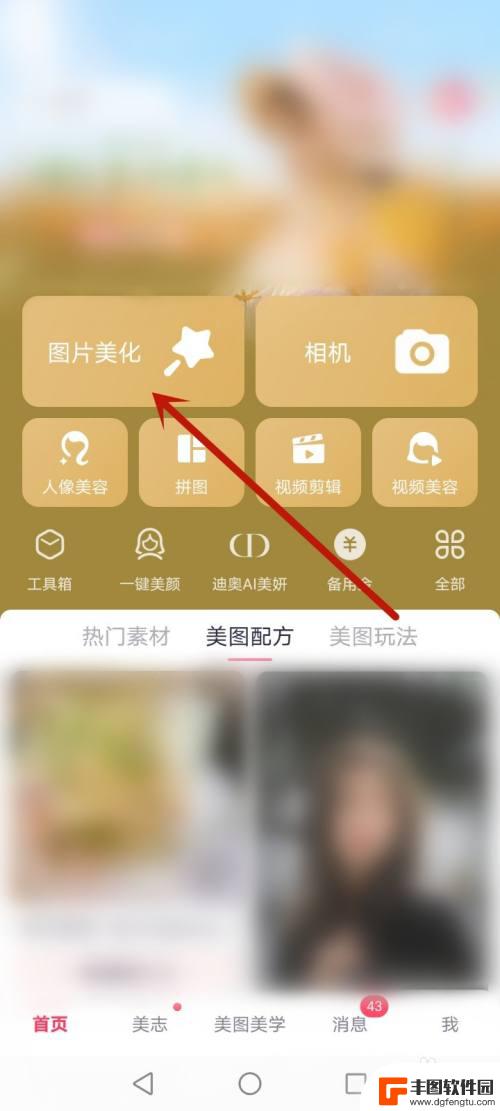
2.然后选择要换白底的图片。
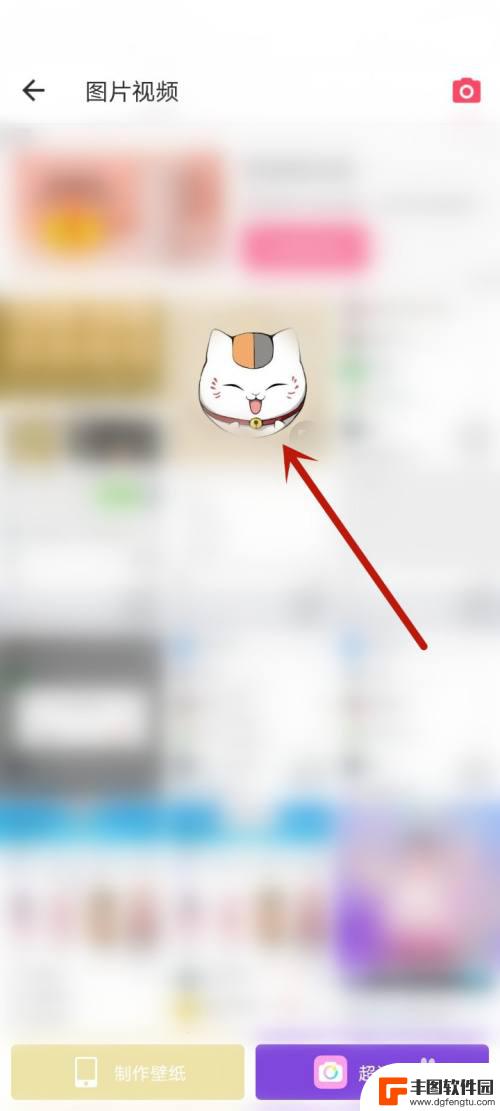
3.接着在底下这一栏向右滑动,点击【抠图】。
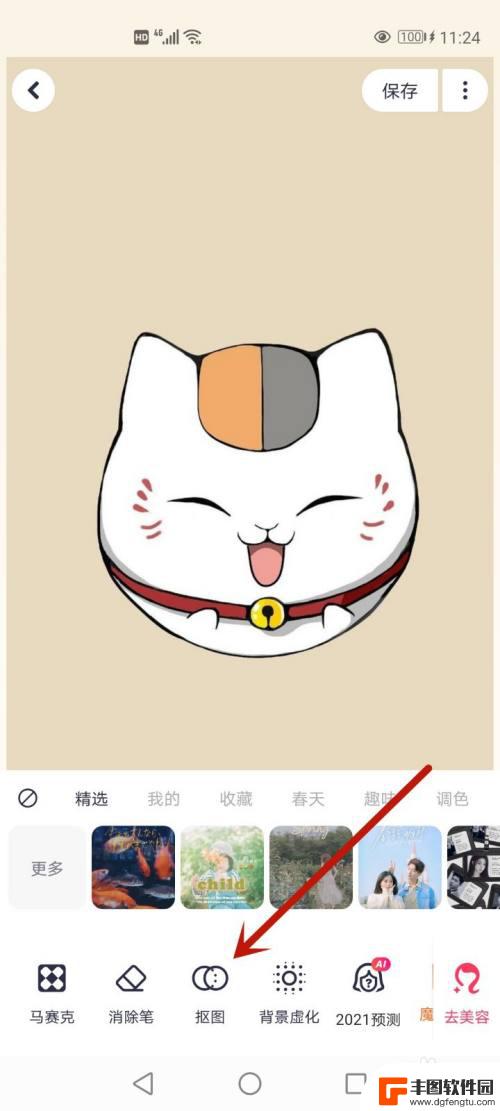
4.智能选区,选择要抠图的部分,选好后按下√。
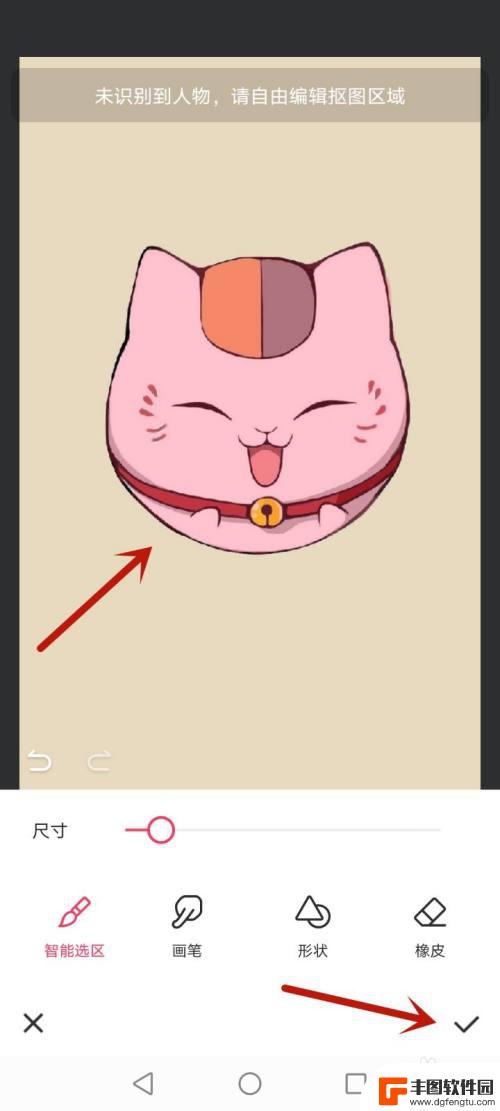
5.跟着点击【背景】再点击【自定义】,从相册中选择一张白底图作为背景。
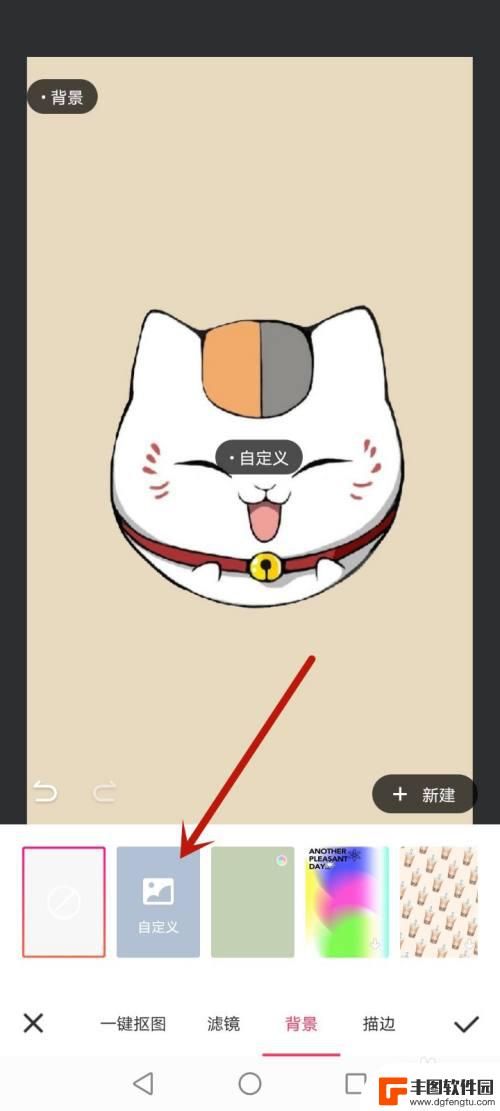
6.选好后按下√。
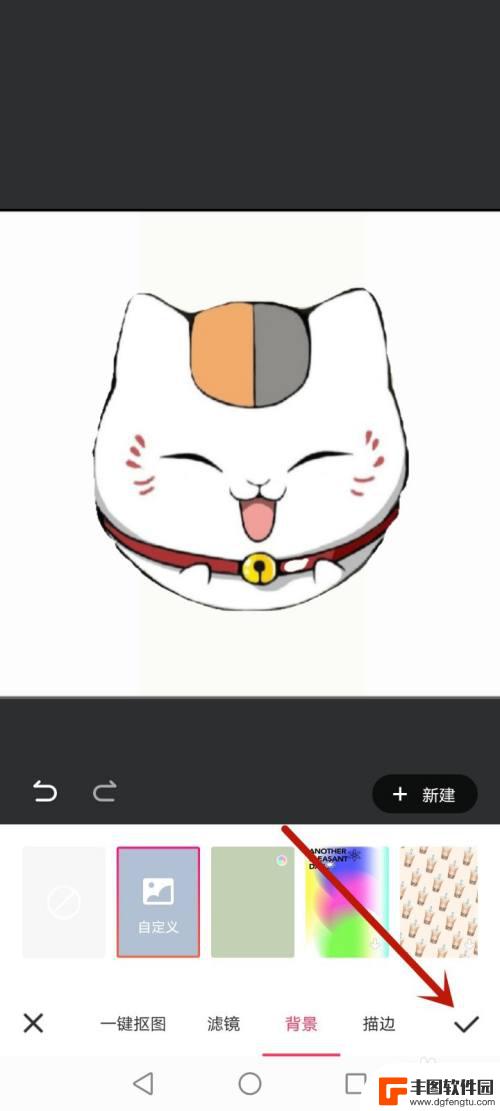
7.最后点击右上角的保存即可。
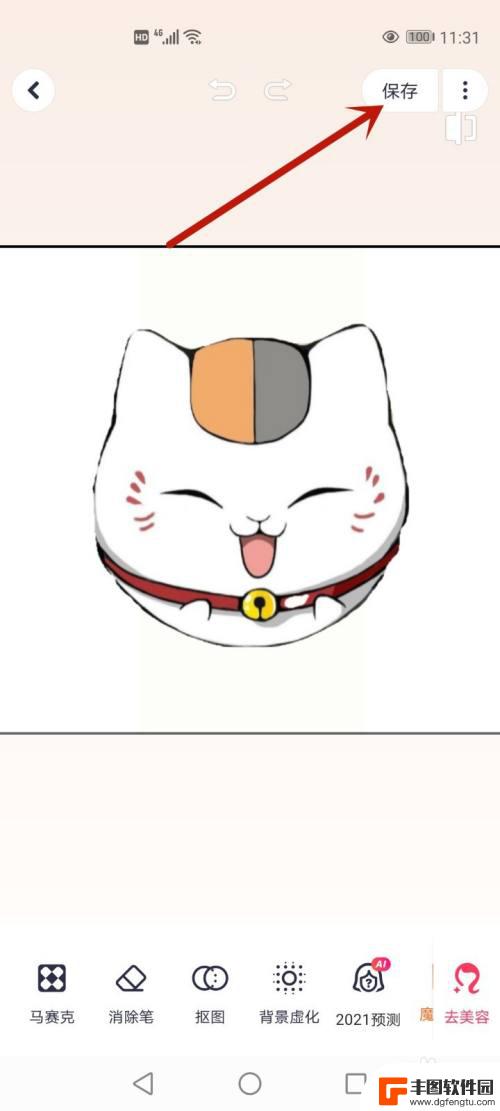
以上就是手机美图秀秀做白底图的全部内容,如果遇到这种情况,你可以按照小编的操作来解决,非常简单快速,一步到位。
热门游戏
- 相关教程
- 小编精选
-
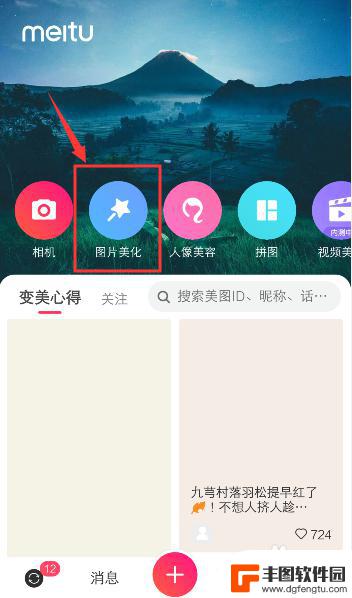
手机美图秀秀如何换照片背景底色为白色 手机照片背景抠白色方法分享
现在社交平台上分享美美的照片已经成为一种时尚,而拍照也逐渐成为人们生活中的一部分,有时候我们拍摄的照片背景并不理想,这时候就需要使用手机美图秀秀等工具来进行背景抠白色处理。接下...
2024-05-22
-
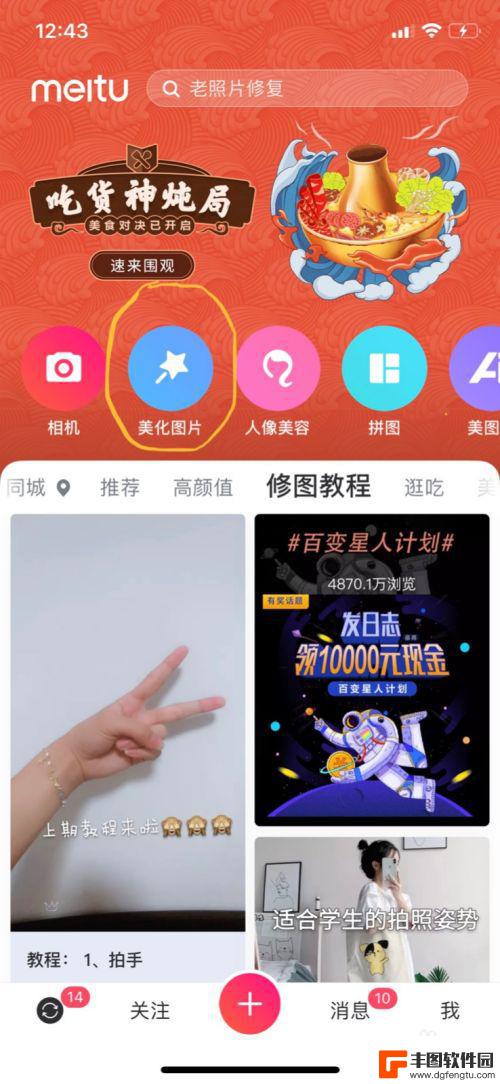
怎么使用手机美图秀秀 手机美图秀秀抠图工具
手机美图秀秀作为一款强大的抠图工具,为我们提供了许多方便快捷的功能,无论是想要将自己的照片进行美化,还是想要给照片去背景,手机美图秀秀都能轻松实现。使用手机美图秀秀抠图工具,我...
2023-12-29
-
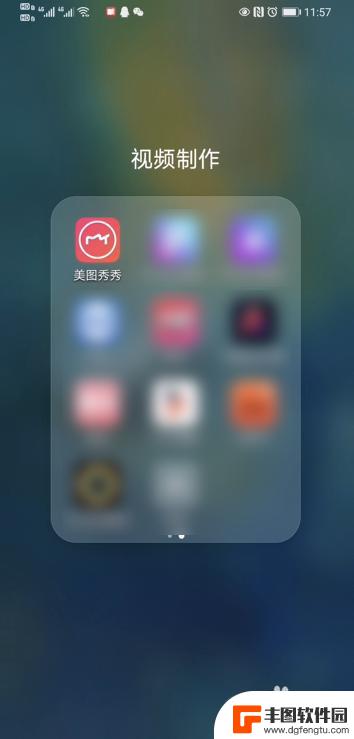
手机p图怎么填充白色 手机美图秀秀填充颜色教程
在现如今的社交媒体时代,手机p图已经成为许多人修图美化照片的必备技能,而填充白色或者其他颜色则是修图的重要一环。手机美图秀秀作为一款知名的修图软件,具有丰富的功能和操作简便的特...
2024-06-18
-
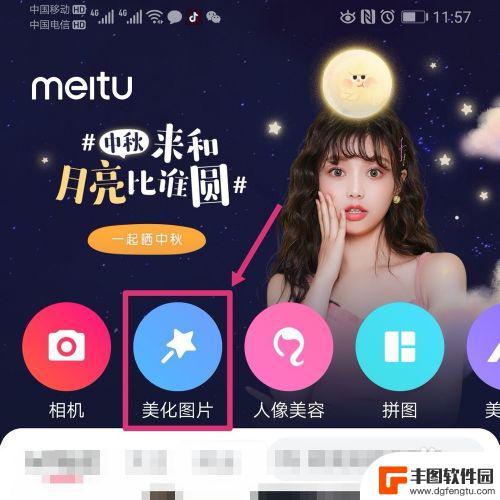
怎么用手机美图秀秀抠图 手机美图秀秀抠图技巧
怎么用手机美图秀秀抠图,如今,手机已经成为人们生活中必不可少的工具之一,而在手机中,各种各样的应用也层出不穷,其中最受欢迎的莫过于美图秀秀抠图。随着社交媒体的发展和人们对美的追...
2023-11-19
-
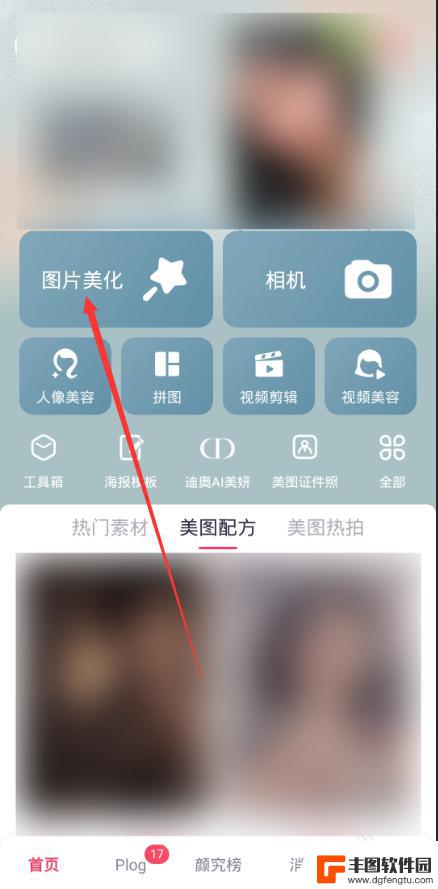
手机美图秀秀黑白照片一键变彩色 手机黑白照片一键变彩色软件
手机美图秀秀黑白照片一键变彩色功能的出现,让我们在处理黑白照片时可以更加轻松便捷地将其转化为色彩鲜明的彩色照片,这款手机黑白照片一键变彩色软件不仅操作简单,还能保留照片原有的质...
2024-07-18
-
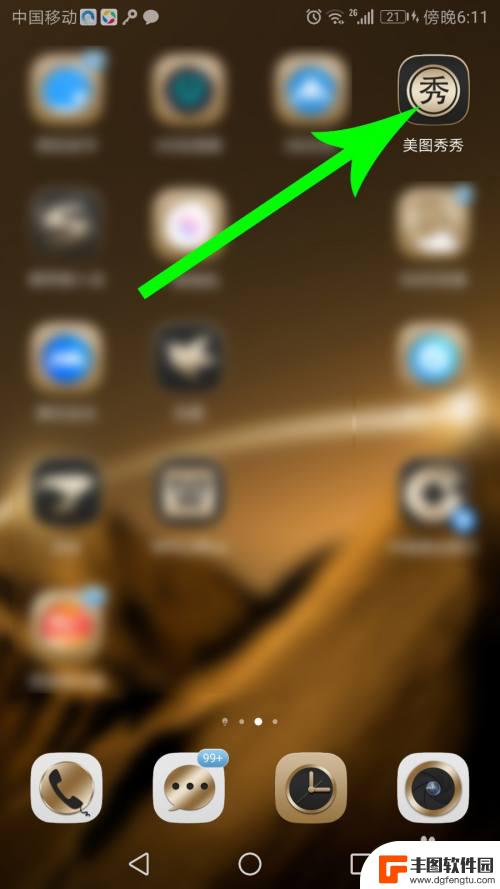
手机美图秀秀里面的抠图在哪里 手机美图秀秀抠图技巧
在手机美图秀秀中,抠图功能是一项非常重要的技巧,它可以帮助用户轻松地将图片中的主体从背景中分离出来,实现精准的抠图效果,通过使用抠图工具,用户可以自由选择需要保留的部分,同时去...
2024-06-15
-

苹果手机电话怎么设置满屏显示 iPhone来电全屏显示怎么设置
苹果手机作为一款备受欢迎的智能手机,其来电全屏显示功能也备受用户青睐,想要设置苹果手机来电的全屏显示,只需进入手机设置中的电话选项,然后点击来电提醒进行相应设置即可。通过这一简...
2024-11-27
-

三星山寨手机怎么刷机 山寨手机刷机工具
在当今科技发展迅速的时代,手机已经成为人们生活中不可或缺的重要工具,市面上除了知名品牌的手机外,还存在着许多山寨手机,其中三星山寨手机尤为常见。对于一些用户来说,他们可能希望对...
2024-11-27













